우리가 우리의 혼란을 추가하는 최악의 방법 중 하나컴퓨터는 모든 것을 데스크탑에 저장하는 것입니다. 위치에 쉽게 액세스 할 수 있으며 파일은 임시적인 가정하에 항상 저장됩니다. 파일을 다 사용한 후에는 해당 레이블이있는 폴더로 이동합니다. 그런 일은 절대 없습니다. 파일이 데스크탑을 복잡하게 만듭니다. 원하는 경우 파일을 적절한 위치에 저장하도록 할 수 있습니다. 이를 위해 앱이 파일을 데스크탑에 저장하지 못하게 할 수 있습니다. 방법은 다음과 같습니다.
데스크톱 저장 위치 비활성화
앱이 파일을 저장하지 못하도록하기 위해데스크톱에서는 Controlled Access라는 Windows 10 기능을 사용할 수 있습니다. 이 기능은 2018 년 4 월 빌드 1803에서 추가되었습니다. 사용하기 전에이 버전을 실행하고 있는지 확인하십시오.
파일을 파일에 저장하기 쉽다고 가정 해 보겠습니다.바탕 화면에서 Chrome을 사용하여 파일을 다운로드하거나 모든 Photoshop 프로젝트를 바탕 화면에 저장하려고합니다. 모든 단일 앱이 파일을 저장할 수 없어서 복잡하지 않게하기를 원합니다.
시스템 트레이에서 해당 아이콘을 두 번 클릭하여 Windows Defender 보안 센터를 엽니 다. 바이러스 및 위협 방지> 랜섬웨어 보호로 이동합니다. 제어 된 폴더 액세스를 켭니다.

데스크톱은 앱이 파일을 저장할 수없는 폴더 목록에 자동으로 포함됩니다.
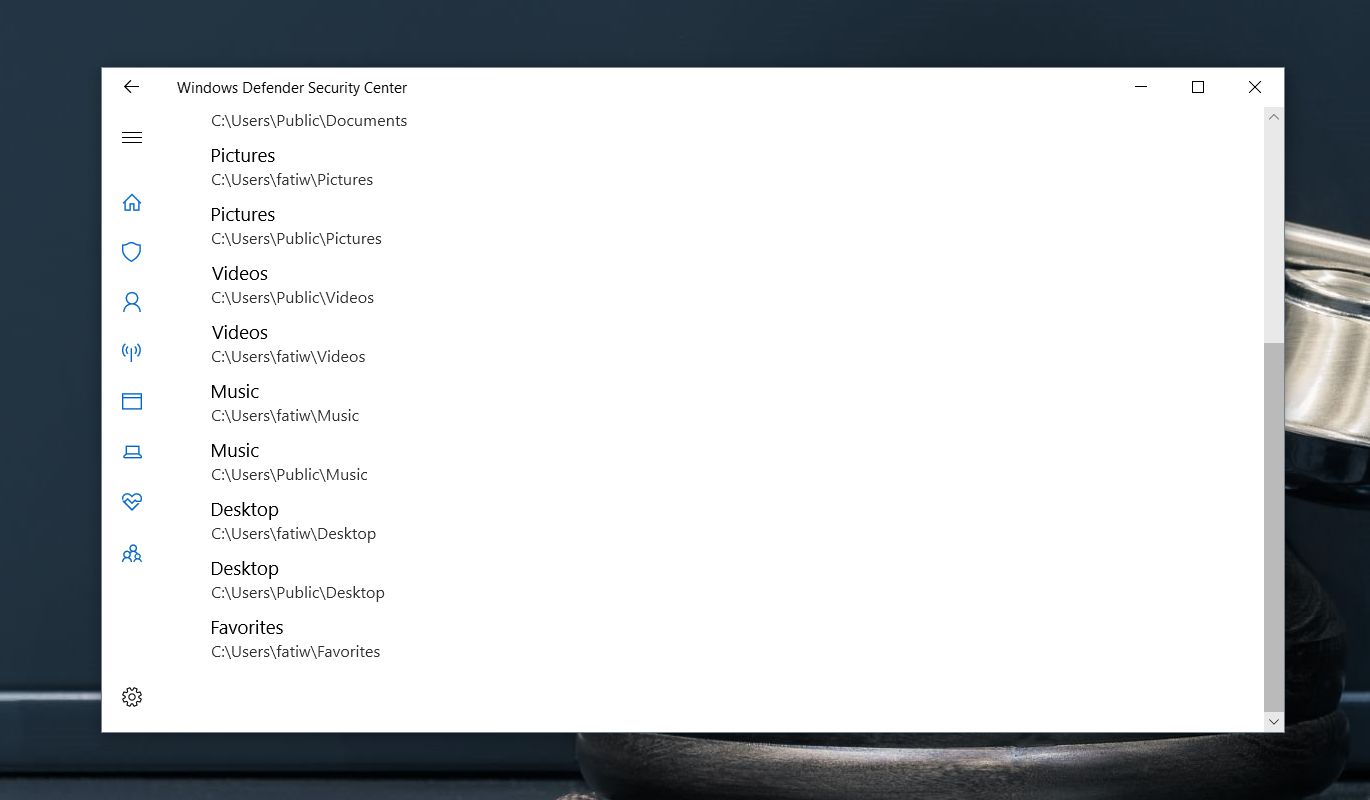
이것에는 제한이 있습니다. 넌해야만 해선택한 위치에 파일을 저장할 수 없다는 메시지가 표시되기 전에 앱에서 다른 이름으로 저장 대화 상자를 살펴보십시오. 그 전에는 아무것도 막을 수 없으므로 봉쇄가 나타나기 전에 몇 가지 추가 단계를 수행해야합니다.
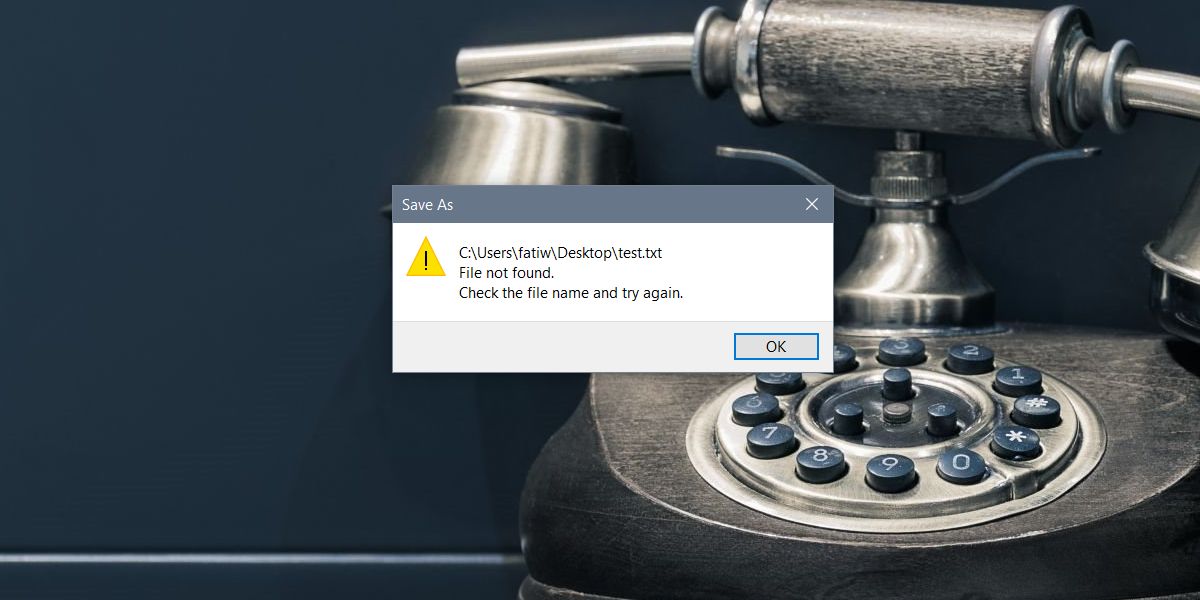
원하는 경우 다른 폴더를 추가하고앱이 파일을 저장하지 못하게합니다. 예외를 추가 할 수도 있습니다. 즉, 일부 앱만 파일을 바탕 화면에 저장하고 (필요한 경우) 다른 모든 사람이 그렇게하지 못하도록 할 수 있습니다.
앱 예외를 추가 할 수있는 옵션이 있습니다.Controlled Folder Access를 설정 / 해제하는 동일한 화면. 이 기능을 사용하도록 설정 한 경우이 기능을 사용하도록 설정해야합니다. 파일 저장에 실패했을 때 나타나는 오류 메시지는 제어 된 폴더 액세스로 인해 파일을 저장하지 못하고 있음을 나타내지 않습니다. 뭔가 잘못 된 것 같습니다. 이 기능을 활성화 / 비활성화하고 폴더를 추가하고 앱 예외를 추가하려면 관리 권한이 필요합니다.













코멘트